Il ne faut pas se mentir. Quand on voit de belles photos, il est extrêmement rare depuis l’arrivé du numérique que celles-ci ne subissent pas un passage par le post traitement (utilisation d’un logiciel dédié à l’optimisation des photos). Dans ce domaine, il y a évidemment énormément de concurrence. Mais c’est tout de même la suite Adobe avec les très connus Photoshop et Ligthroom qui rencontre un plus grand succès. Cependant, les français de chez DxO ne sont pas loin derrière grâce à leur logiciel de traitement non destructif d’images au format RAW « PhotoLab ». Nous avons pu tester pour vous la dernière version de se logiciel « DxO PhotoLab 3«
DxO PhotoLab 3 : Nouveautés
Si vous connaissez déjà la version précédente, il est bon de savoir ce que l’on peu retrouver dans cette nouvelle édition. La mise à jour apporte donc en supplément :
- Ajout d’une palette d’ajustements ou « DxO ColorWheel » (TSL),
- Sert à ajuster la teinte, la saturation et la luminance des couleurs de manière globale ou par canaux de couleur.
- Ajout des masques de réglages locaux,
- Grâce à cette palette, il est dorénavant possible de visualiser et de sélectionner facilement un réglage local précédemment utilisé.
- Ajoute de la recherche des photos par mots clefs dans votre bibliothèque.
- Ajout de la prise en charge d’une très grande quantité d’association Boitier-objectif.
- Optimisation de l’outil « réparer »,
- Optimise la suppression des défauts avec notamment l’ajout du mode « cloner ».
Fonctionnalités
En plus de ses nouveautés, DxO PhotoLab 3 dispose entre autres des outils suivants:
- Balance des blancs
- Compensation d’exposition
- DxO smart Lighting (optimisé la plage dynamique en éclairant les zones sombre et/ou restaurer les hautes Lumières).
- Tonalité sélective
- DxO PL Elite – DxO ClearView Plus (amélioration du contraste, de la netteté tout en supprimant le voile atmosphérique/brouillard).
- Contraste
- Courbes des tons
- Accentuation des couleurs
- Rendu des couleurs
- Réduction du bruit HQ et Prime (un algorithme rapide l’autre plus pousser mais plus long)
- Netteté de l’optique
- Aberration chromatique
- Recadrage
- Correction de l’horizon
- DxO Optics (correction du vignetage de l’optique)
- Style-Virage (applique des effets prédéfinis à l’image)
- DxO PL Elite-Moiré
- Masque de netteté
- Yeux rouges
- Distances Focal
- Distorsion
- Tableau Metadata
- Éditeur de Preset
Fenêtre Photothèque
La photothèque est la fenêtre dans la quelle il vous sera possible de retrouver vos dossier d’images. Elle se présente sous une forme plutôt très classique. Attention DxO PhotoLab 3 ne prend en charge que les JPG, les RAW, ainsi que le format DNG si le format RAW d’origine du boitier est pris en charge, a savoir qu’il prend en charge plus de 400 modèles de boîtiers différents (liste disponible sur leur site). Ou si ils ont été générés par Adobe Lightroom ou Adobe DNG Converter ET si le format RAW d’origine est également pris en charge.
La recherche d’image
Sur le coté gauche de cette fenêtre on retrouve donc une colonne regroupant l’ensemble de nos fichiers. Ces derniers sont classés en liste alphabétiquement comme on le retrouverais tout naturellement sur notre ordinateur.
DxO PhotoLab 3 apporte désormais la possibilité d’effectuer une recherche par mots clefs (dates, notes, nom, etc), mais aussi choisir s’il on souhaite rechercher une image ou bien un fichier qui correspond à cette recherche. Fonction qui n’était pas disponible sur la DxO PhotoLab 2. Ce qui permet de faciliter grandement la recherche du dit fichier lorsque l’on en a beaucoup. Ce qui est très courant lorsque l’on est photographe … En plus de cela, on peu accéder très rapidement à nos recherche récentes (limité à nos 5 dernières recherches).
Dans les faits, c’est plus ou moins efficace. Il lui est apparemment impossible de trouver des dossiers contenant le mot recherché, par contre il trouve très bien des photos associées à ce nom. Que les photos soient dans un même dossier ou non d’ailleurs. Il vous les rassemblera donc toutes dans un dossier temporaire (gardé le temps des 5 prochaines recherche) nommé par l’intitulé de votre recherche
Visualisation des fichiers
Sur la partie principale qui est coupée en deux, à savoir, l’image sélectionnée au dessus avec les outils dédiés à la la visualisation de cette dernière comme les fonctions « comparaison rapide », « vue partagée » (avant/après) ou encore l’application direct d’autoréglages. Une grille avec les images contenues dans le dossier cible se retrouve quand à elle en bas. On retrouve la possibilité de modifier la taille de chaque parties en fonction de notre besoin. En déplaçant la ligne les séparant on peut ainsi rendre l’image sélectionnée plus visible que la galerie du dossier, ou bien inversement.
Cette photothèque nous permet également de trier nos images par nom, ordre d’ajout, format, taille du fichier, date de création, boitier, objectif, ISO. Enfin vous l’aurez compris, de bien des façons. On peu aussi assigné à nos images des notes par le biais d’étoiles et un code couleur à savoir vert et rouge ou sans couleur. Cela afin de rendre le filtre d’images déjà disponible, plus précis dans sa sélection.
On à aussi un accès rapide à « Nik Collection ». Il s’agit là d’une suite de Plug-ins by DxO. Cette suite permet d’obtenir une palette d’effets créatifs et d’outils innovants afin d’obtenir le meilleur de nos photos. Bien qu’il ne soit pas vraiment dérangeant, il est toutefois possible de masquer ce bouton d’accès via les paramètres, si on ne dispose pas de cette suite.
Il y a également les boutons d’exportation des images vers le disque ainsi que celui de de partage direct (autres applications d’édition, mail, et même AirDrop ainsi que Messages sur MacOs)
Fenêtre Personnaliser
Dans la fenêtre « Personnaliser » on retrouve exactement le même visuel de l’espace de travail que dans la fenêtre « Photothèque ». Avec quelques ajustements et à la différence que la section dédiée aux autres images contenues dans le fichier ne peut être affichée en mode grille.
C’est donc comme son nom peut l’indiquer, là où on retrouve les différents outils et fonctionnalités dédiées au développement des images. Ces outils sont disponibles à gauche et à droite sous plusieurs onglets par catégories. Il est toutefois possible de les amarrer du coté qu’on le souhaite, de les détacher, les supprimer ou bien même créer son propre onglet de réglages.
On retrouve par défaut un aperçu de l’image entière sur coté gauche ainsi que les métadonnées de celle-ci (à savoir les EXIFs de prise de vues de cette dernière) et une liste des autoréglages disponibles (nous avons la possibilité d’en créer des personnalisés). On retrouve ses auto-réglages également dans le coin supérieur droit de la fenêtre, mais en mieux puis que l’on à accès à un aperçu direct du résultat.
Sur le coté droit est situé la majorité des outils dédiés à l’édition de photos.
Prise en main de DxO PhotoLab 3
Édition de photos
DxO PhotoLab ne fonctionne pas par utilisation de catalogues ! Ce qui signifie que vous pouvez facilement modifier une images directement dans son dossier d’origine. Mais aussi que lorsqu’une modification est effectuée sur une image, un fichier au nom de votre image avec une extension « .dop » est crée dans le fichier d’origine de cette même image.
Avec DxO PhotoLab on se retrouve à changer un peu sa façon de travailler. Effectivement, bien qu’il ne soit pas difficile à utiliser, c’est même tout les contraire, il y a beaucoup de réglages qui se font automatiquement. Il faudra donc éventuellement venir accentuer ou diminuer les effets pour obtenir le résultat escompté.
On peu même retrouver une fiche d’explications très claire et précise liée à chaque outil. Celle-ci se dévoile lorsque l’on clic sur le « ? » liée à ce même outils.
S’il s’agit de la première fois que vous utilisez ce DxO Photolab 3, il est donc recommandé de prendre connaissance du fonctionnement de chaque outil et pourquoi pas de se créer son propre espace de travail ainsi que ses propres palettes d’outils.
Il est bon de savoir que lorsque DxO PhotoLab détecte une combinaison boîtier-objectif, celui-ci vous propose de télécharger le module optique correspondant (c’est derniers son également disponible dans les réglages, où l’on peu les supprimer ou bien les télécharger).
Réglages automatique
À l’ouverture de l’image, DxO applique par défaut des réglages modifiant l’image. Évidemment, des fois ça marche et d’autres non. Mais ils sont facilement ajustables ou désactivables. J’ai d’ailleurs créé une palette les regroupant tous, cela me permettant d’y avoir un accès direct sans avoir à les chercher dans les autres groupes.
La plupart sont gérés automatiquement grâce aux modules optiques correspondants à votre combinaison Boitier-objectifs. Ceci afin d’offrir un réglage optimisé au maximum à votre équipement. Les réglages suivants dépendent donc tous d’une façon ou d’une autre au module optique correspondant à votre boitier et/ ou objectif, téléchargé au préalable. Du coup il faudra se contenter d’un mode manuel lorsque aucun module optique n’est disponible (il se peu même que le réglage ne soit pas visible)
Réduction du bruit
La technologie de débruitage DxO PRIME utilise un algorithme qui repose sur l’auto-similarité d’une image, il permet ainsi de réduire les artefacts de couleur et grain (particulièrement présent lors de la montée en ISO du capteur) ou en conservant au maximum les couleurs et les textures de l’image originel.
Bien que je ne perçoive pas trop de différence entre le réglage HQ et Prime. Dans les faits, et bien j’en suis fan, même en poussant un peu plus les réglages que dans le mode automatique, le résultat est vraiment convaincant. On ne perd pas de perte de détails malgré une très bonne correction du bruit. Effectivement, si on pousse un peu trop la correction on va perdre en netteté selon les cas. Mais celle-ci peut être très bien rattrapée avec l’outil « Netteté de l’optique » qui suit.
Netteté de l’optique
PhotoLab 3 augmente le piqué des images en compensant les défauts provenant de l’optique. Il permet d’ajuster la netteté global, renforcer les détails les plus fins et éventuellement réduire les artefacts d’accentuation dans le bokeh.
Là encore cet outil est très facile à utiliser et là aussi je suis complètement conquis (toujours en ajustant l’outil par rapport à l’automatique). Comme vous pourrez le voir sur les images, tous les détails sont restaurés, alors que je suis en zoom x1000 ! Certes j’ai plutôt un très bon équipement photographique, mais réussir à récupérer des détails sur un sujet pris à plus de 200 mètres et pris à une focal de 16mm, je n’arrivais personnellement pas à avoir un résultat aussi satisfaisant. Surtout pas aussi facilement.
Vignetage
Correction de l’assombrissement des bords de l’image par rapport à son centre. La fonction automatique utilise le module DxO Optics afin d’obtenir un résultat des plus fidèles.
Pour le coup la correction du vignetage on aime ou pas, mais ce qui est sûr c’est que elle est très bien gérée. Le résultat et bien meilleurs lorsque l’on dispose d’un module compatible ce qui prouve l’utilité de ses module optique.
Distorsion
Correction des déformations géométrique (droites qui deviennent des courbes).
Là aussi on dispose de la possibilité de réaliser les corrections en manuel, mais celles obtenues via l’automatisme de DxO sont très bien optimisées. Alors pourquoi s’en passer quand on peu en bénéficier.
Aberration chromatique
Il corrige les artefacts de couleurs provoqué par l’optique (particulièrement présent dans les transition entre zones sombre et lumineuse).
Je vais un peu me répéter, mais j’ai la chance d’avoir un très bon équipement, donc assez peu de défauts. Mais comme le montre ce comparatif, j’ai volontairement choisi une scène classique, fortement sujet à la présence de ses aberrations chromatique, désactivé tout les autres réglages et DxO s’en sort beaucoup mieux que Lightroom !
DxO Smart Lighting
C’est l’un des seuls réglages qui s’effectue par défaut avec « recadrage » (dont je ne pense pas vraiment avoir besoin de détailler l’utilisation) qui n’utilise pas les modules Optiques de DxO. Il sert à optimiser la plage dynamique de l’image pour ce faire il éclaire les zones sombres et/ou restaure les hautes lumières.
Le résultat parlera de lui même. Voici un avant / après de l’utilisation seule de ce réglage. Evidemment il est très largement possible d’avoir un résultat similaire grâce à Lightroom, mais pas en activant une seule fonction et déplacer un curseur
Après cette fonction est d’autant plus surprenante dans les conditions montrés car le résultat est frappant, mais cela à tout de même ses limites déjà par le fait que les zones très sombre comme ici, on tendance à avoir une couleur très peu fidèle une fois éclairci (ce qui est plutôt logique après tout) comme le montre cette comparaison entre DxO Smart Lighting activé sur deux photos du même sujet mais lorsque l’une d’elle est sous exposé (voir exemple précédent) et l’autre à une bonne exposition.
Aussi, s’il y a vraiment un aplat de noir (ou photo bouché) il sera impossible de récupérer des informations là ou il y en à pas (cela vaux pour tout les traitement d’images existant évidemment).
Il ne faut donc pas en profiter pour faire des photos sous-exposées puisqu’il y aura tout de même une perte d’informations, mais cela reste tout de même pratique pour sauver à moindre effort une photo trop sombre.
Réglages Locaux
Disponible via un bouton sobrement appelé « réglages locaux », cette fonctionnalité est destiné à appliqué une très grande partie des réglages sur une zone donnée. Son utilisation est ultra simplifié, en effet cette fonction utilise les points de contrôle de la technologie « U point« (pour « you point ») développée par Nik Collection. Il suffit alors de sélectionner simplement un point d’intérêt et d’y attacher un point de contrôle, étendre le cercle de sélection si besoin. DxO PhotoLab étendra automatiquement et intelligemment la sélection aux zones ayant les mêmes caractéristiques, de sorte que seuls les zones d’intérêts soient affectées par les réglages qui sont les suivants :
- Compensation d’exposition
- Contraste
- Micro-contraste
- ClearView Plus (seulement avec la version Elite)
- 4 tonalités sélectives (hautes lumières, tons moyens, ombres, noir)
- Vibrance
- Saturation
- Balance des blancs
- Teinte
- Netteté
- Focus/flou
Fonctionnant par calques, il est donc possible de réaliser un même réglage dans différentes zones éloignées les unes des autres ou de tailles différentes. Ce qui permet d’affiner la sélection au maximum.
On le voit bien avec ici, le cercle de sélection à beau être défini, il ne sélectionne que les point des l’image avec les mêmes caractéristiques (les parties blanches sont les parties sélectionnées). On peu aussi constater qu’il n’hésite pas à déborder de notre cercle de sélection (toujours sur les zones qui on les mêmes caractéristiques), afin d’obtenir un effet dégradé plus naturel.
Ainsi la sélection est très simple, même si parfois cela voudra dire qu’il faudra plusieurs calques pour agir sur la même zone mais sur des caractéristiques différentes. Mais l’utilisation étant très simple ce n’est pas ce qui pose le plus de problèmes.
Réglages Globaux de DxO PhotoLab 3
Nous avons pu évoquer précédemment plusieurs réglages que je n’ai pas détaillé plus que ça. Et je ne vais pas forcément en dire plus de part leur fonctionnement plutôt classique. Mais je vais tout de même parler plus précisément de ceux là :
DxO PL Elite – DxO ClearView Plus
DxO ClearView est ce qui peu s’apparenter à une correction du voile sur ses concurrent. Ici il ne se contente pas seulement de supprimer les effets du voile atmosphérique, puisqu’il permet également d’améliorer le contraste et la netteté générale.
Après c’est comme tout. Des fois le résultat obtenu avec le réglage seul seront très convaincant, d’autre fois cela nous laisse plutôt septiques. Car il ne faut pas oublier qu’il ne s’agit que du réglage SEUL.
Il ne fera donc pas des merveilles tout le temps. Mais sera être un très bon appuis pour l’utilisation des autres réglages.
TSL
La palette TSL permet d’ajuster la teinte, la luminance et la saturation de chaque couleurs. Il est possible de choisir un canal de couleur mais également d’étendre la plage de couleur impacté.
Le résultat obtenu est bon même dans les dégradés où il ne faudra pas hésiter à user de la capacité de sélection de plage des couleur !
Mais si du bruit est présent, cela donnera un mauvais rendu surtout à la jonction avec d’autres couleurs.
Exportation
Le fenêtre d’exportation est simple, peut-être même trop. Par exemple on n’à pas la possibilité de modifier le nom de l’image, seulement d’ajouter un suffixe, pas très pratique quand on souhaite renommer toutes les photos une fois celles-ci terminées. Pas de présence non plus d’une optimisation en fonction du support pour le quel est destiné l’image bien qu’il y ait la présence de profil ICC pour nous permettre d’avoir un rendu fidèle au tirage.
En revanche on est notifié du temps qu’a duré l’exportation. On peut aussi remarqué la présence visuelle d’une indication d’exportation nous permettant de voir lorsque l’images à déjà été enregistrée est agréable. Bien sûr, celle-ci s’enlève si la moindre modification est réalisée après le précédent enregistrement.
Test DxO PhotoLab 3 : Avis
Disponible à l’achat, contrairement à Adobe et son abonnement mensuel, tout en étant moins cher que l’un des autres conçurent du marché qui est CaptureOne (dont je n’ai pas parlé jusque ici car je m’en suis extrêmement peu servi). DxO PhotoLab 3 est un très bon logiciel de développement de fichiers RAW. Bien qu’il semble demander beaucoup de ressources comparer à ses concurrents, et soit plutôt long dans l’exécution des calculs.


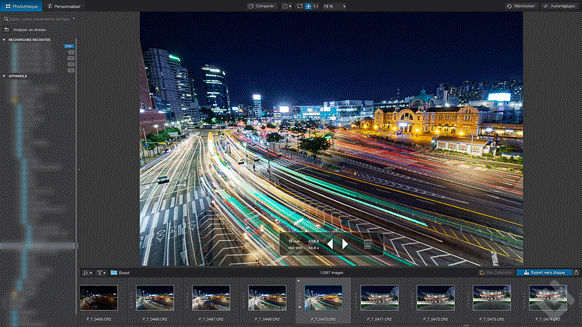
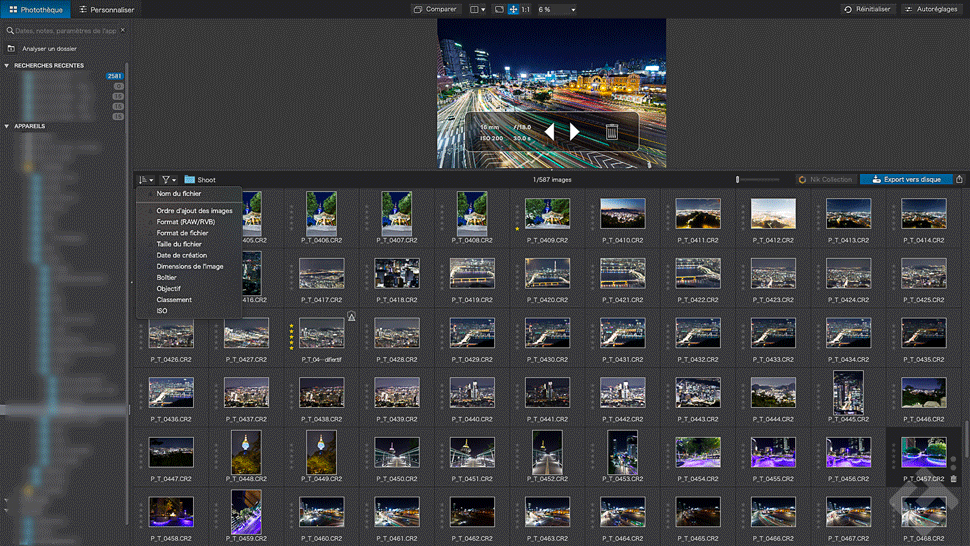
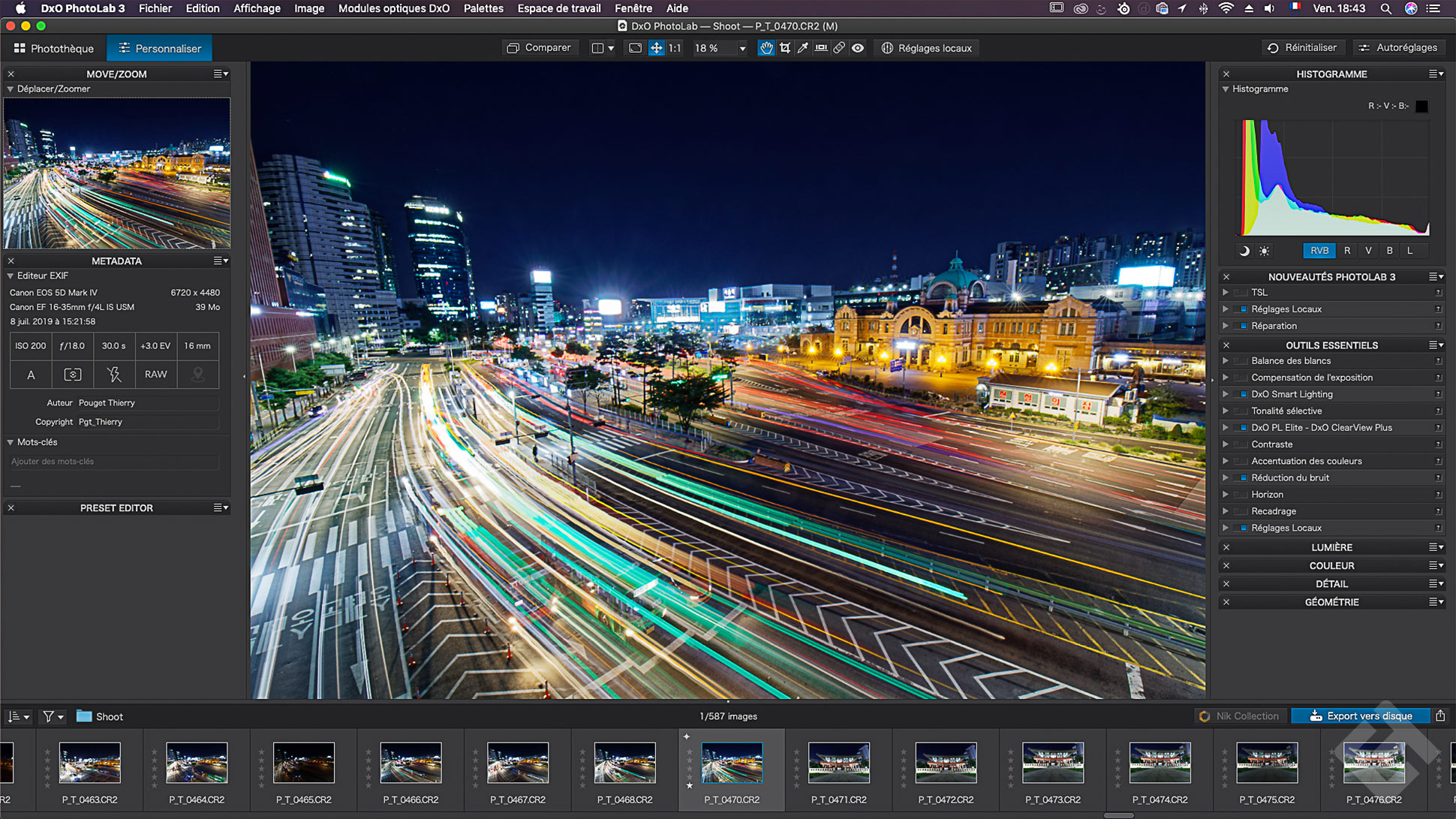
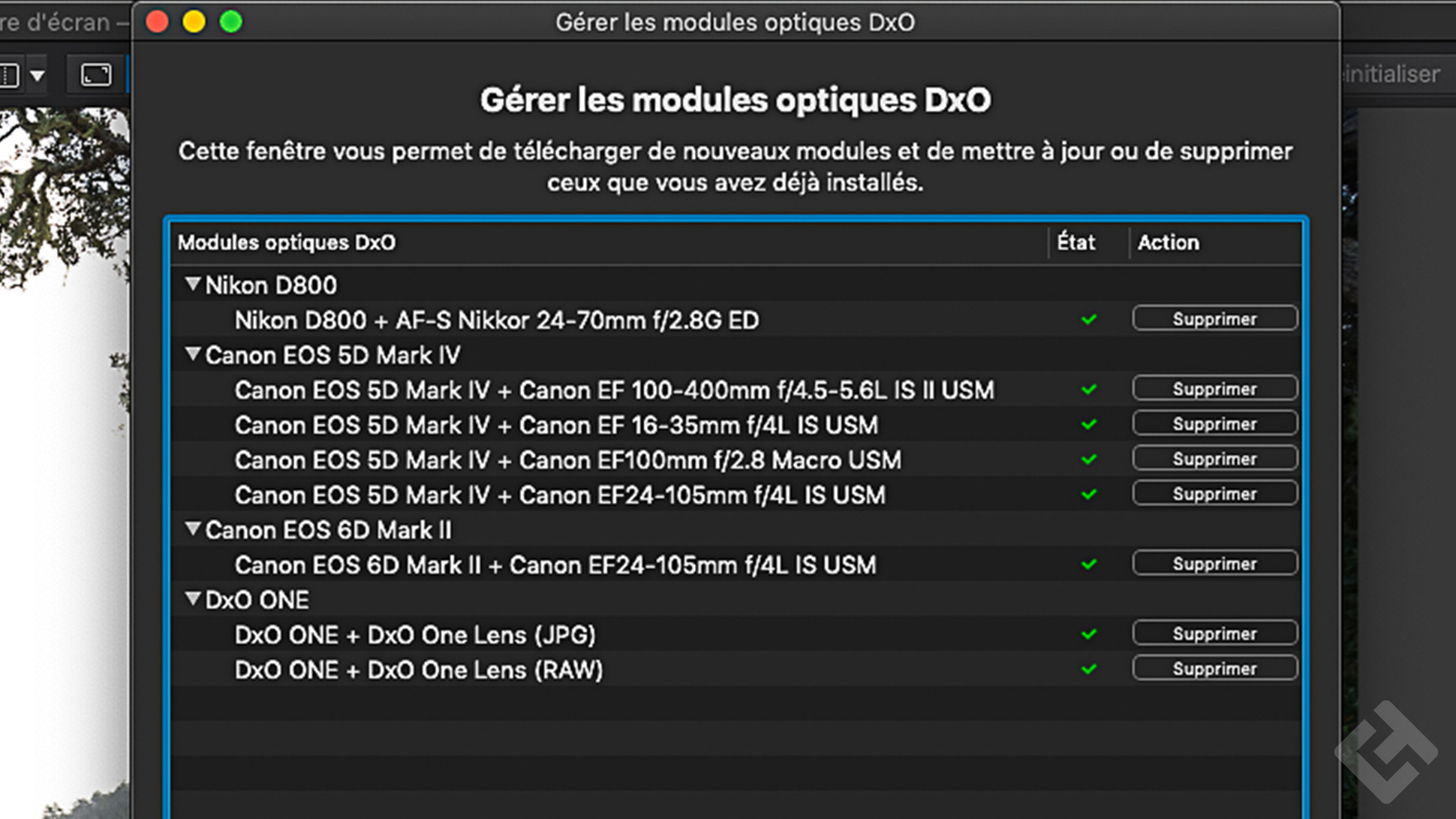
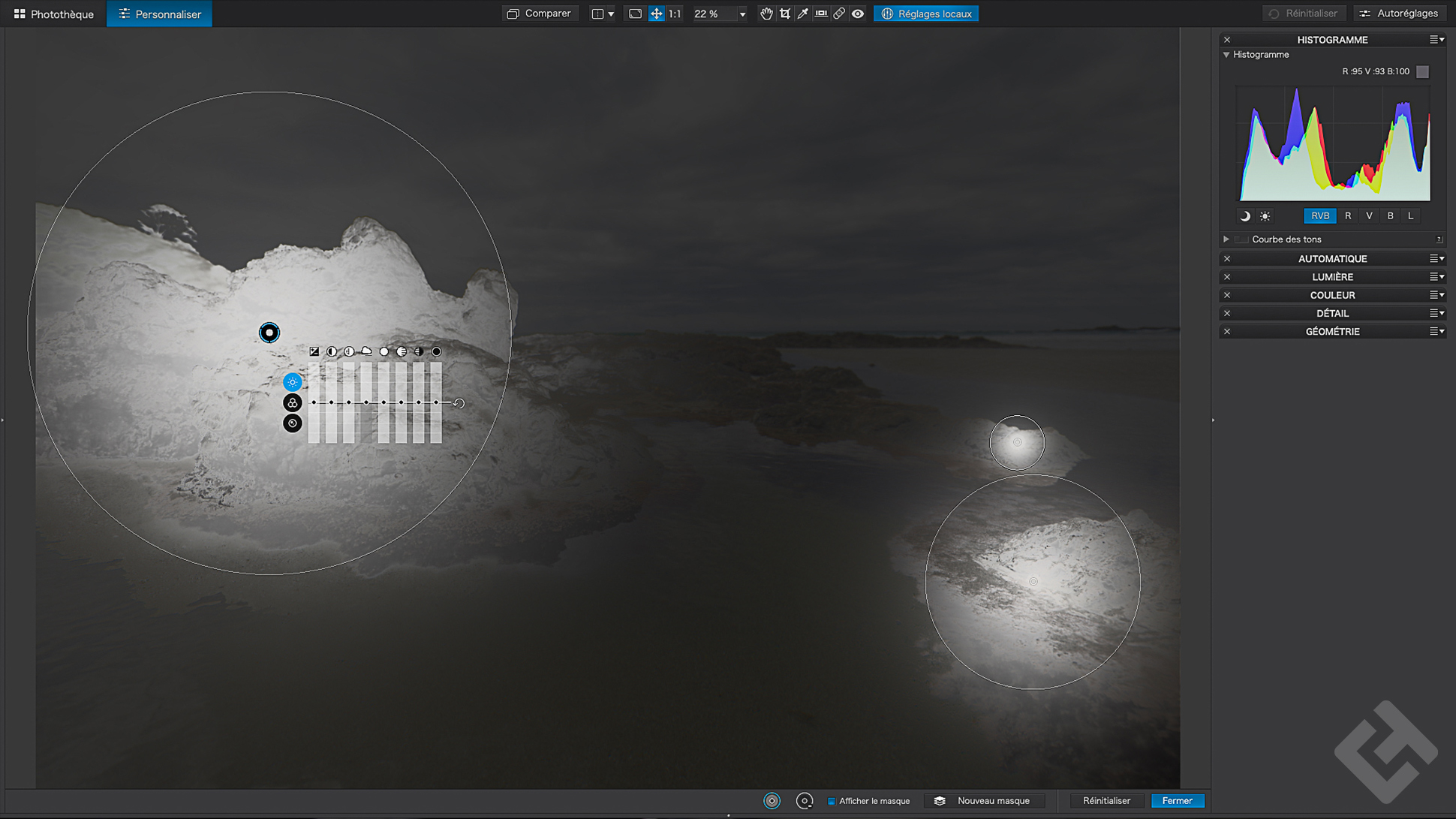
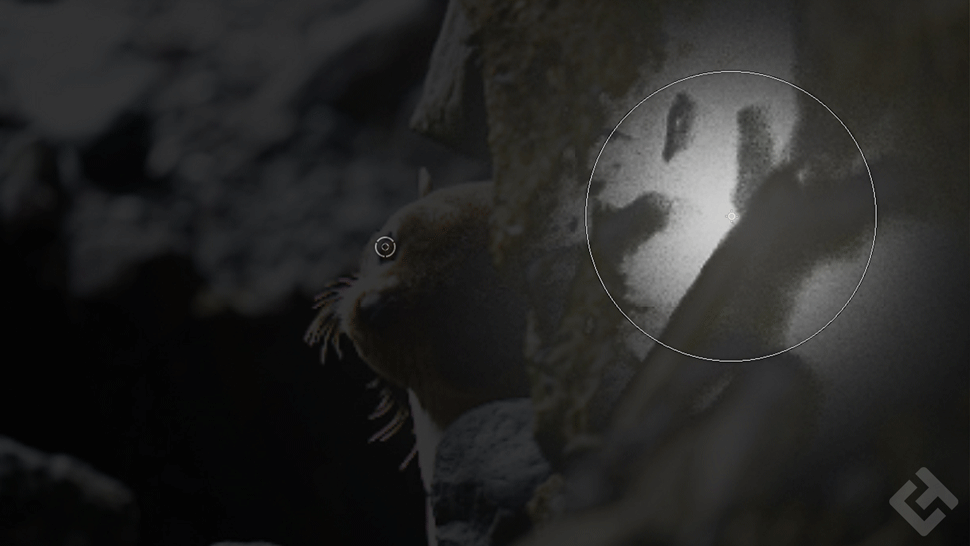
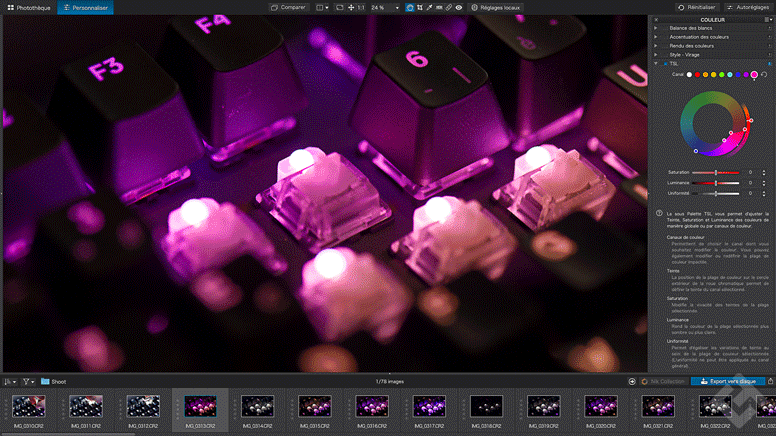




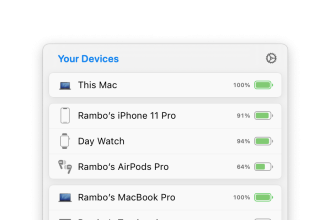
Bonjour,
Une petite question , lorsque je récupère mes photos RAW de la Photothèque ceux ci ce classent sur le bandeau images la dernière photo prise se trouve la première et la première la dernière y a t il un moyen de les mettre dans l ordres
Merci de votre réponse
Bonjour,
Une petite question , lorsque je récupère mes photos RAW de la Photothèque ceux ci ce classent sur le bandeau images la dernière photo prise se trouve la première et la première la dernière y a t il un moyen de les mettre dans l ordres la premiere 949 948 947 946 etc…
Merci de votre réponse